此頁面為機器翻譯版本,請參閱機器翻譯免責聲明。
切換為English
TS-453Bmini、TS-269 Pro、TS-269L、TS-x79、TS-x70、TS-x80、TS-ECx80U、SS-ECx79U 的 NAS 恢復指南
最後修訂日期:
2025-08-29
適用機種
- TS-453Bmini
- TS-269 Pro, TS-269L
- TS-569 Pro, TS-569L
- TS-879 Pro, TS-879U-RP, TS-1079 Pro, TS-1279U-RP, TS-EC879U-RP, TS-EC1279U-RP, TS-1679U-RP, TS-EC1679U-RP, SS-ECx79U Series
- TS-470, TS-470U-RP/SP, TS-670 Pro, TS-870 Pro, TS-870U-RP, TS-1270U-RP
- TS-x80 Pro Series, TS-ECx80U
概覽
本常見問題解答說明如何在 NAS 無法啟動時手動復原。此常見問題解答僅適用於上述列出的 NAS 型號。
NAS 復原需求
為了復原 NAS,您將需要以下物品:
- 一個至少 2 GB 容量的空 USB 隨身碟
- 一個 USB 鍵盤
- 一條 HDMI 轉 VGA 線
- 一臺 Windows PC
復原 NAS
您可以透過先建立開機磁碟來恢復基本的 NAS 功能,然後使用 Qfinder Pro 更新韌體。如果復原過程中的任何部分失敗,請參見進一步故障排除下方。要復原您的 NAS,請執行以下步驟:
準備 NAS 並驗證 DOM 的狀態
- 關閉 NAS 電源。
- 移除所有硬碟托盤。

- 將 USB 鍵盤連線到 NAS 的 USB 埠。
- 使用 HDMI 轉 VGA 線將 NAS 連線到顯示器。
- 將 HDMI 轉 VGA 線連接到 NAS 的 VGA 埠。

- 將 HDMI 轉 VGA 線連線到顯示器的 HDMI 埠。
- 將 HDMI 轉 VGA 線連接到 NAS 的 VGA 埠。
- 開啟 NAS 電源。
顯示 BIOS 資訊,包括 BIOS 的版本和發行日期。
- 等待 DOM (Disk-on-module) 開始啟動。
如果 DOM 在此之後無法正確啟動,則 DOM 資料已損壞,您可以繼續按照本指南復原 NAS。
建立 USB 開機碟
- 下載 Windows 版本的UNetbootin。
- 下載Clonezilla。
- 將 USB 隨身碟插入您的 PC。
- 將 USB 隨身碟格式化為 FAT32:
- 開啟檔案總管。
- 前往我的電腦。
- 找到 USB 隨身碟。
- 右鍵點擊 USB 隨身碟圖示。
出現內容選單。 - 點擊格式化。
USB 格式化 視窗出現。 - 在檔案系統中,選擇Fat32。
- 點擊開始。
出現確認視窗,說明將刪除隨身碟上的所有資料。警告格式化 USB 隨身碟將刪除其所有現有資料。如果您有想要保留的資料,請先將資料複製到您的 PC,然後在格式化 USB 隨身碟後,將資料複製回去。 - 按一下OK。
USB 隨身碟已格式化。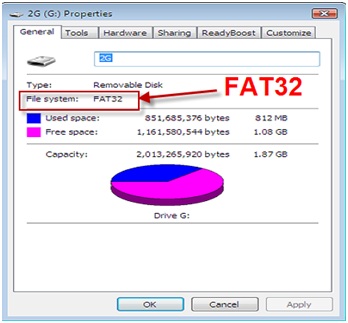
- 在 USB 隨身碟上安裝 CloneZilla。
- 啟動 UNetbootin。
- 選擇 發行版。
- 在發行版下,選擇Clonezilla。
- 選擇磁碟映像檔。
- 在磁碟映像檔下,選擇ISO。
- 按一下按鈕 "..."。
- 選擇 CloneZilla iso 檔案。
- 在型別下,選擇USB 隨身碟。
- 在磁碟機下,選擇 USB 隨身碟。
- 按一下OK。
CloneZilla 已安裝在 USB 隨身碟上。 - 按一下退出以關閉 UNetbootin。
- 下載與您的 NAS 型號相對應的 NAS 系統映像檔:
- TS-453Bmini
- TS-269 Pro, TS-269L
- TS-569 Pro, TS-569L
- TS-879 Pro
- TS-879U-RP, TS-EC879U-RP
- TS-1079 Pro
- TS-1279U-RP, TS-EC1279U-RP, TS-EC1279U-SAS-RP
- TS-1679U-RP, TS-EC1679U-RP, TS-EC1679U-SAS-RP
- TS-470 / TS-470 Pro
- TS-470U-RP/SP
- TS-670 Pro
- TS-870 Pro
- TS-870U-RP
- TS-1270U-RP
- TS-670 Pro
- TS-670 Pro
- TS-x80 Pro 系列 (塔式)
- TS-x80U 系列 (機架式)
- SS-EC1279U
- SS-EC1879U
- SS-EC2479U
- 將 NAS 系統映像檔複製到 USB 隨身碟的根目錄。
- 將複製的 NAS 系統映像檔重新命名為 "dom.img"。
USB 隨身碟現在可以用作 USB 開機碟來恢復您的 NAS 系統的 DOM。
使用 USB 開機碟來恢復損壞的 DOM
- 將 USB 開機碟連線到 NAS 上的 USB 埠。
- 開啟 NAS 電源。
- 等待 BIOS 資訊顯示。
- 按下刪除鍵或 F2 鍵進入 BIOS 設定。

- 使用箭頭鍵導航至開機 設定頁面。
- 使用箭頭鍵選擇硬碟 BBS 優先順序並按下 Enter。
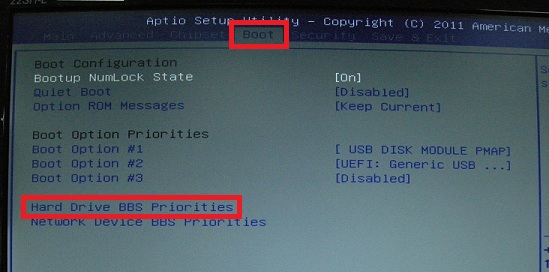
- 選擇開機選項 #1。
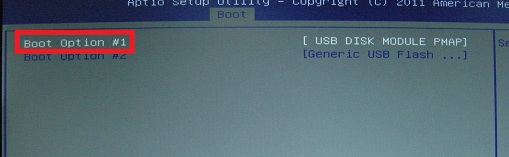
- 選擇您的 USB 開機碟並按下輸入鍵。警告請勿選擇USB DISK MODULE PMAP。
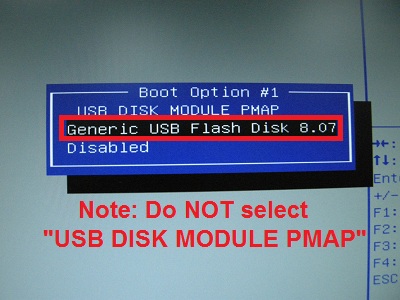
- 選擇Yes並按下輸入鍵以儲存並退出。
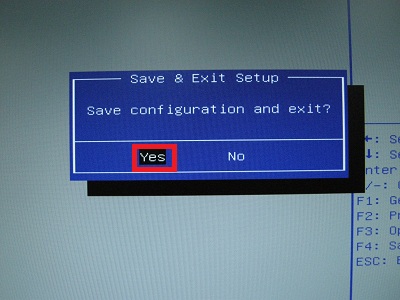
CloneZilla 開始運行:
- 選擇Clonezilla live並按下輸入鍵。
- 該選擇語言畫面出現。
- 按下輸入鍵。
- 該配置 Console-data 畫面出現。
- 按下輸入鍵。
- 該啟動 Clonezilla畫面出現。
- 選擇Enter_shell 並按下輸入鍵。
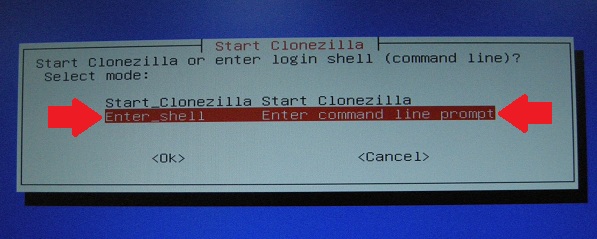
Linux 命令行出現。 - 輸入以下命令以檢視您的 NAS 分割槽:
以下分割槽存在:sudo su fdisk -l分割槽 說明 /dev/sda USB 開機裝置 /dev/sdb DOM (Disk On Module) 磁碟機 (515 MB) 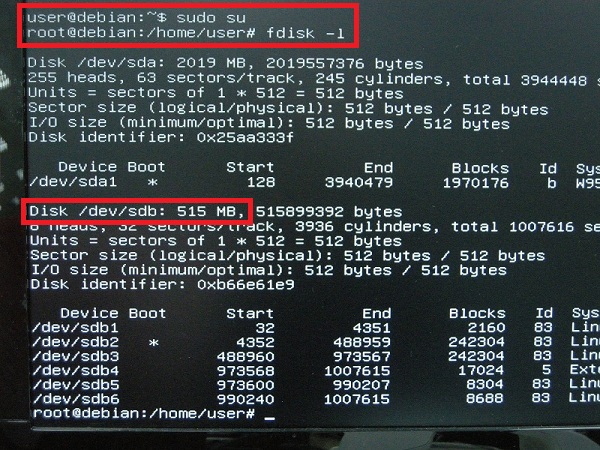
- 使用以下命令將 NAS 系統映像 "dom.img" 從 USB 開機碟複製到 DOM 磁碟機:
cd /live/image cp dom.img /dev/sdb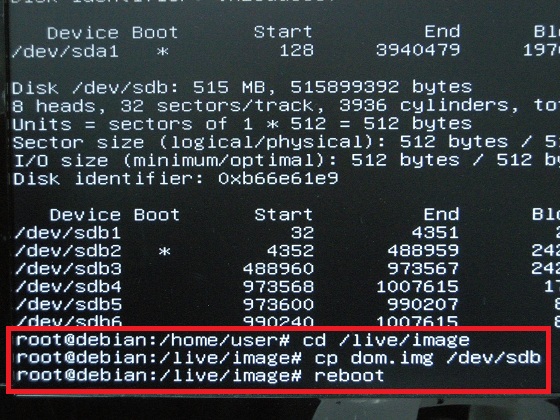
- 移除 USB 開機碟。
- 開啟 NAS 電源。
Qfinder Pro 現在可以找到您的 NAS。
使用 Qfinder Pro 在您的 NAS 上安裝最新的韌體版本
- 下載並安裝Qfinder Pro。
- 開啟 Qfinder Pro。
- 在設備清單中找到您的 NAS。提示如需使用 Qfinder Pro 的詳細資訊,請參見Qfinder Pro 說明。
- 右鍵點選您的 NAS。
- 選擇更新韌體。
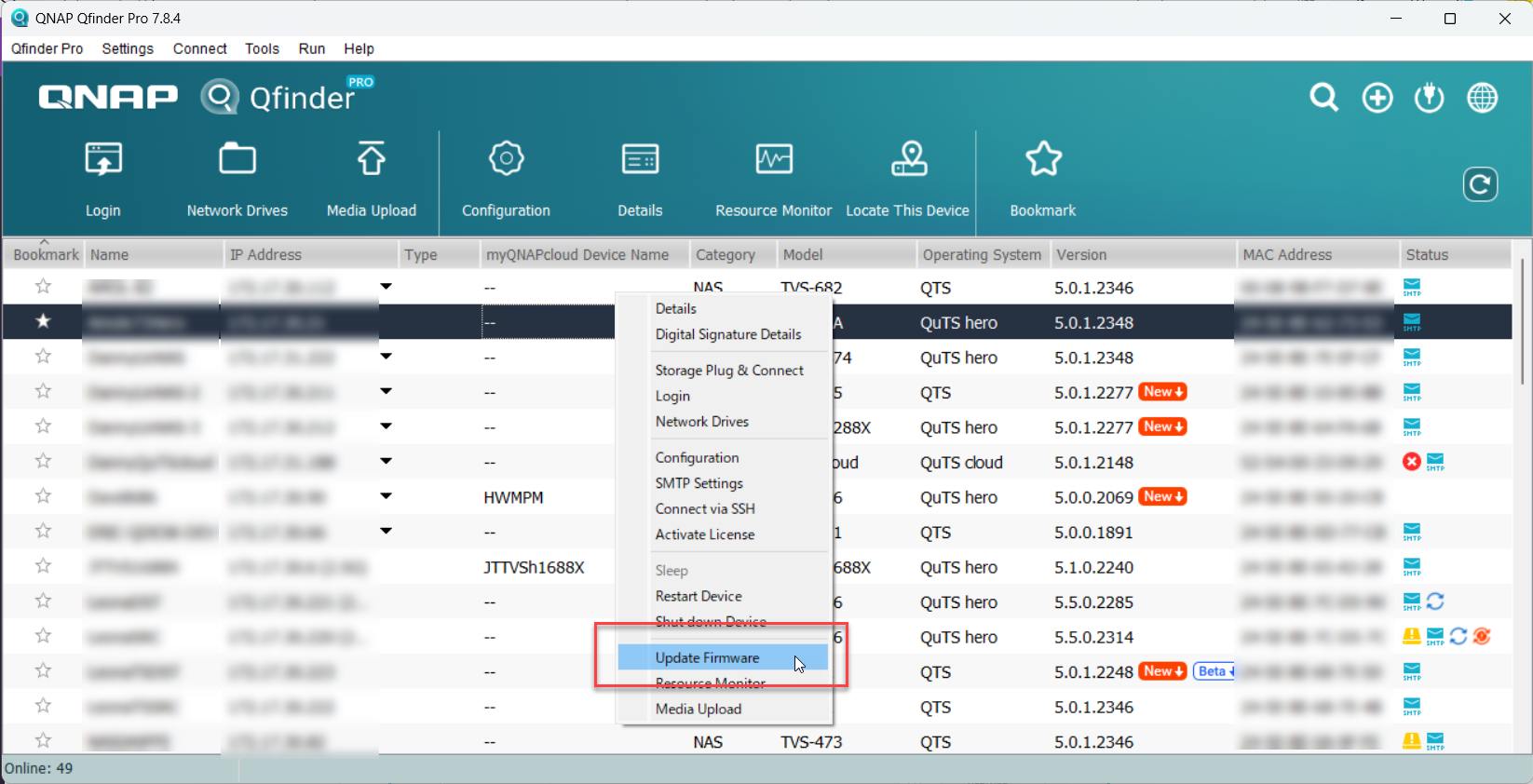 隨即開啟更新韌體視窗。
隨即開啟更新韌體視窗。 - 選擇自動更新韌體至最新版本。
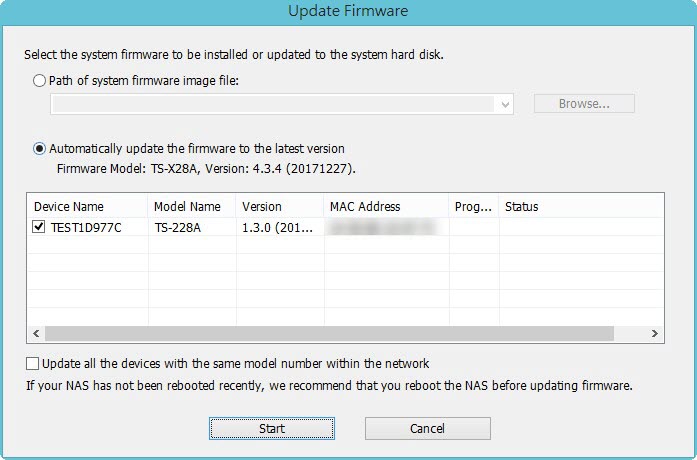
- 按一下開始。
NAS 韌體將更新至最新版本。
安裝硬碟
- 更新韌體後,請執行以下步驟以安裝硬碟:
- 將硬碟安裝到硬碟託盤上。
- 將硬碟托盤插入 NAS。
如需安裝硬碟的詳細資訊,請參見可從下載中心下載的 NAS 使用者指南。 - 如果硬碟不是新的,則在安裝硬碟時必須再次更新韌體。如需詳細資訊,請參見使用 Qfinder Pro 更新 NAS 韌體在如何使用 Qfinder Pro 搜尋並管理 QNAP NAS。
- 如果硬碟是新的,您可以繼續初始化 NAS。如需在 NAS 上初始化 QTS 或 QuTS hero,請參見以下內容:
進一步故障排除
- 如果 NAS BIOS 未顯示:
您的 NAS 需要由合格的硬體技術人員進行實體維修。 - 如果無法成功完成本指南的步驟:
您的 NAS 需要由合格的硬體技術人員進行實體維修。 - 如果您能夠使用 Qfinder Pro 在您的 NAS 上安裝最新的韌體版本,但安裝硬碟後 NAS 無法啟動:
硬碟故障,需要更換。如果硬碟故障,NAS 將無法啟動。





